Чтобы включить функцию входа одним касанием для вернувшихся пользователей, вы можете предложить им сохранить пароль в Google. Пользователи смогут входить с сохранёнными паролями в вашем приложении и на сайте.
При запуске процесса сохранения пароля пользователю будет представлено диалоговое окно в нижней части экрана, позволяющее ему выбрать, хочет ли он сохранить свой пароль и в какой учетной записи Google он хочет его сохранить.
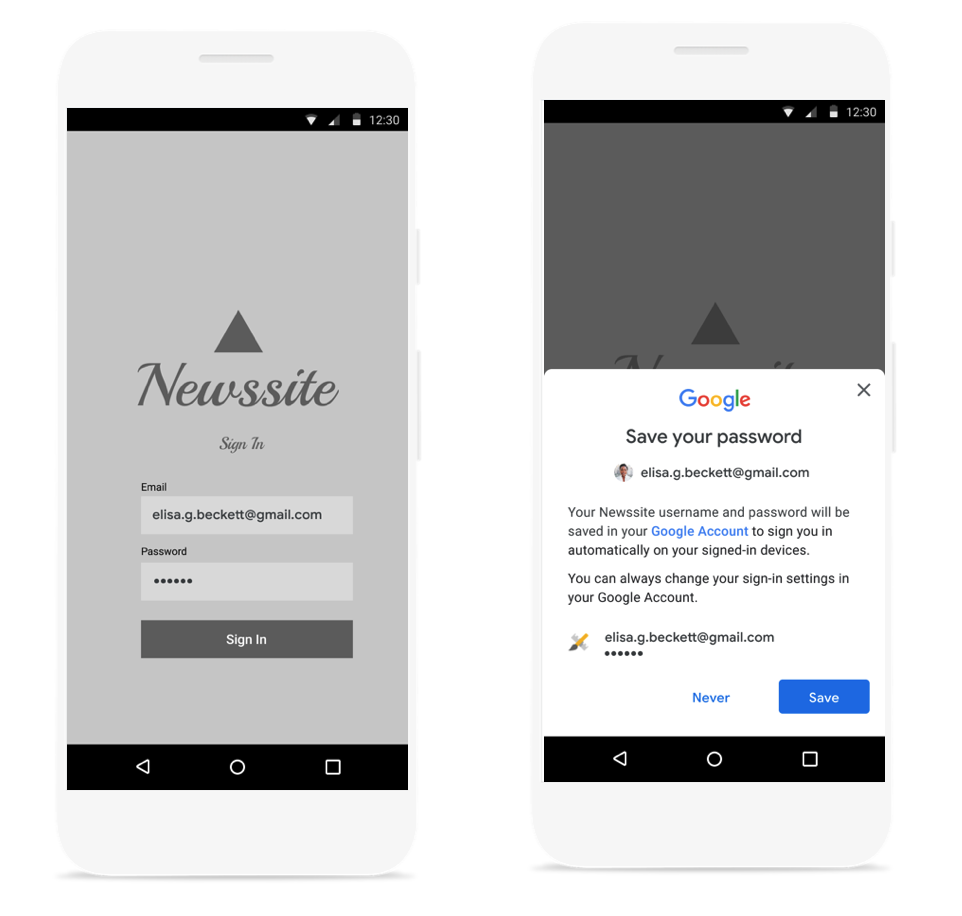
Запустить диалоговое окно сохранения пароля
Диалог сохранения пароля следует открыть после аутентификации имени пользователя и пароля в бэкенде. Сохраните учётные данные в памяти во время аутентификации. После подтверждения корректности учётных данных откройте диалог сохранения, выполнив следующие действия:
Создайте новый объект
SignInPassword. Он должен быть инициализирован идентификатором пользователя, используемым в вашем сервисе (например, именем пользователя или адресом электронной почты), и паролем, который вы хотите сохранить.private static final int REQUEST_CODE_GIS_SAVE_PASSWORD = 2; /* unique request id */ private void savePassword() { SignInPassword signInPassword = new SignInPassword(userId, password); ...Создайте объект
SavePasswordRequestSavePasswordRequest savePasswordRequest = SavePasswordRequest.builder().setSignInPassword(signInPassword).build();Получите
PendingIntentдля отображения диалогового окна сохранения пароля изIdentity.getCredentialSavingClientи запустите поток:Identity.getCredentialSavingClient(activity) .savePassword(savePasswordRequest) .addOnSuccessListener( result -> { startIntentSenderForResult( result.getPendingIntent().getIntentSender(), REQUEST_CODE_GIS_SAVE_PASSWORD, /* fillInIntent= */ null, /* flagsMask= */ 0, /* flagsValue= */ 0, /* extraFlags= */ 0, /* options= */ null); })
Обработка результатов сохранения пароля
Обработайте результат потока сохранения пароля в onActivityResult:
@Override
public void onActivityResult(int requestCode, int resultCode, Intent data) {
super.onActivityResult(requestCode, resultCode, data);
if (requestCode == REQUEST_CODE_GIS_SAVE_PASSWORD) {
if (resultCode == Activity.RESULT_OK) {
/* password was saved */
} else if (resultCode == Activity.RESULT_CANCELED) {
/* password saving was cancelled */
}
}
}
private ActivityResultLauncher<IntentSenderRequest> savePasswordHandler =
registerForActivityResult(new ActivityResultContracts.StartIntentSenderForResult(), result -> {
// handle intent result here
});

